Surfacen ääni, äänenvoimakkuus ja äänilaitteet
Huomautus: Jotkin tuotteet eivät ehkä ole saatavilla maassasi tai alueellasi.
Sisäisten stereokaiuttimien ja mikrofonien tai suosikkilisälaitteidesi avulla voit muun muassa kuunnella musiikkia, soittaa puheluita ja tallentaa ääntä.
Jos et ole varma siitä kaiuttimen ja mikrofonin liitäntöjen sekä äänenvoimakkuuden painikkeen sijainneista, katso kohta Surfacen ominaisuudet.
Suosikkiäänilaitteiden käyttäminen
Surfacen sisäänrakennettujen stereokaiuttimien ja mikrofonien avulla voit kuunnella musiikkia ja videoita, soittaa puheluita ja tallentaa ääntä. Voit myös liittää USB- ja Bluetooth®-suosikkilaitteesi, kuten kaiuttimet, mikrofonin tai kuulokkeet.
Voit vaihtaa kaiuttimien ja yhdistettyjen äänilaitteiden välillä valitsemalla tehtäväpalkin oikeassa reunassa kaiutinkuvakkeen ja laajentamalla sitten luetteloa ja valitsemalla toisen äänilaitteen.
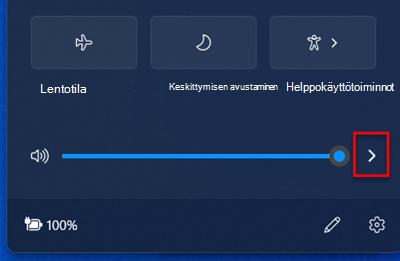
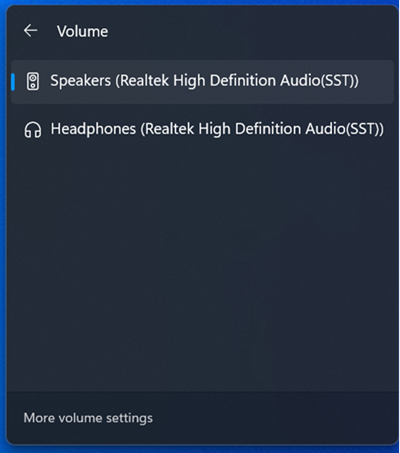
Säätää äänenvoimakkuutta
Surfacen äänenvoimakkuutta voi säätää useissa paikoissa:
-
Äänenvoimakkuus-painike: säädä äänenvoimakkuutta painamalla Surfacen äänenvoimakkuuspainiketta.
-
Näppäimistö: Jos Surfacen näppäimistösuojassa tai muussa näppäimistössä on äänenvoimakkuusnäppäimet, paina äänenvoimakkuuden pienennys- tai suurennusnäppäintä tai vaimennusnäppäintä.
-
Työpöydän tehtäväpalkki: Valitse työpöydän tehtäväpalkissa Kaiuttimet ja

-
Äänilaitteet: Säädä äänenvoimakkuutta kuulokkeiden, kaiuttimien, puhelimen tai muun äänilaitteen omalla säätimellä tai laitteen mukana tulleessa ohjelmistossa. Tarkista lisälaitteen mukana toimitetut tiedot tai katso lisätietoja valmistajan sivustosta.
-
Sovellukset: Joissakin sovelluksissa on sisäinen äänenvoimakkuuden säädin.
Äänenvoimakkuuden säätimien toiminta yhdessä
Jos suurennat tai pienennät äänenvoimakkuutta tai vaimennat äänen jollakin seuraavista äänenvoimakkuuden säätimistä, äänenvoimakkuus muuttuu myös muissa säätimissä:
-
Surfacen äänenvoimakkuuden painike
-
Työpöydän äänenvoimakkuusasetus tehtäväpalkissa
Sovellusten ja äänilaitteiden (esimerkiksi kuulokkeiden ja ulkoisten kaiuttimien) äänenvoimakkuuden säätimet saattavat toimia itsenäisesti, jolloin Surfacen omat säätimet ja ohjausobjektit eivät vaikuta niihin. Sinun täytyy tällöin ehkä säätää äänenvoimakkuutta useassa paikassa.
Säädä mikrofoniasetuksia
Voit säätää mikrofoniasetuksia seuraavasti:
-
Valitse Käynnistä, avaa Asetuksetja valitse sitten Järjestelmä-kohdassa Ääni.
-
Vieritä alaspäin ja valitse Lisää ääniasetuksia.
-
Valitse Tallentaminen-välilehti, valitse haluamasi mikrofoni ja valitse Ominaisuudet.Varmista, että valitset mikrofonin, joka on otettu käyttöön ja liitetty Surfaceen.
-
Valitse Tasot-välilehti. Näkyviin tulee kaksi liukusäädintä:
-
Mikrofoni- tai mikrofoni matriisi: Hallitsee mikrofonin äänenvoimakkuutta.
-
Mikrofonin tehostus: Ohjaa mikrofonin signaalin vahvuutta.
-
-
Säädä liukusäätimillä mikrofonin tallennus haluamallesi tasolle.Käytettävät tasot vaihtelevat taustamelun määrän mukaan ja sen mukaan, käytätkö Surfaceen integroitua mikrofonia vai ulkoista mikrofonia. Mikrofoni-asetukseksi kannattaa aluksi määrittää 50 ja Mikrofonin tehon lisäys -asetukseksi +24,0 dB.
Huomautus: Mikrofonin tehon lisäys ei ole käytettävissä kaikissa Surface-laitteissa.
USB- tai Bluetooth-äänilaitteiden käyttäminen
Voi liittää ulkoiset USB-kaiuttimet, -kuulokkeet tai -lasit täysikokoiseen USB-porttiin.
Voit siirtyä langattomaan käyttöön käyttämällä Surfacessa langattomiaBluetooth-kuulokkeita tai -kaiuttimia.
Jotta saat parhaan äänenlaadun USB- tai Bluetooth-kaiuttimista, lisää äänenvoimakkuutta Surfacessa ja sovelluksessa (jos siinä on oma äänenvoimakkuuden säätö) ja säädä sitten ulkoisten USB- tai Bluetooth-kaiuttimien äänenvoimakkuutta.
Jos sinulla on ongelmia laitteiden Bluetooth kanssa, siirry Bluetooth vianmääritys.
Oletusäänilaitteen määrittäminen
-
Valitse Käynnistä, avaa Asetuksetja valitse sitten Järjestelmä-kohdassa Ääni.
-
Tee jompikumpi tai molemmat seuraavista:
-
Valitse tulostuslaitteeksi Laite, jota haluat käyttää toistoon (esimerkiksi Surfacen sisäänrakennettuja kaiuttimia, ulkoisia kaiuttimia tai kuulokemikrofonia). Kun valitset laitteen, se määritetään oletusasetukseksi.
-
Valitse Tulo-osassa laite, jolla haluat tallentaa ääntä (esimerkiksi sisäinen tai ulkoinen mikrofoni). Kun valitset laitteen, se määritetään oletusasetukseksi.
-
Jos käytät viestintäsovelluksia, kuten Skypeä, haluat ehkä määrittää viestintälaitteesi erikseen käytettäessä kaiuttimia tai kuulokemikrofonia. Näin voit määrittää viestintälaitteen:
-
Valitse Käynnistä, avaa Asetuksetja valitse sitten Järjestelmä-kohdassa Ääni.
-
Vieritä alaspäin ja valitse Lisää ääniasetuksia.
-
Tee jompikumpi tai molemmat seuraavista:
-
Valitse Toistaminen-välilehti, valitse laite, jota haluat käyttää viestintäsovelluksissa (esimerkiksi Surfacen sisäiset kaiuttimet, ulkoiset kaiuttimet tai kuulokkeet), ja valitse sitten Aseta oletusarvoiseksi viestintälaitteeksi.
-
Valitse Tallentaminen-välilehdeltä laite, jolla haluat tallentaa ääntä viestintäsovelluksissa (esimerkiksi sisäinen tai ulkoinen mikrofoni), ja valitse sitten Aseta oletusarvoiseksi viestintälaitteeksi.
-
Äänen tallentaminen
Voit tallentaa ääntä Puheentallennus-sovelluksella. Voit avata Puheentallennus-sovelluksen seuraavasti:
-
Siirry aloitusnäyttöön, valitse Kaikki sovellukset, vieritä alas ja valitse Puheentallennus.
Toistettavan äänen vaihtaminen
Voit valita ilmoitusten ja järjestelmätapahtumien äänet (esimerkiksi äänen, joka toistetaan, kun saat uuden viestin). Voit tehdä sen seuraavasti:
-
Valitse Käynnistä, avaa Asetuksetja valitse sitten Järjestelmä-kohdassa Ääni.
-
Vieritä alaspäin ja valitse Lisää ääniasetuksia.
-
Valitse Äänet-välilehti ja valitse sitten Ohjelmatapahtumat-kohdassa tapahtuma (esimerkiksi Kalenterimuistutus).
-
Valitse Äänet-kohdassa ääni, jonka haluat toistaa tapahtuman kohdalla.
-
Jos haluat kuulla valitsemasi äänen, valitse Testi.
-
Muuta tapahtuman ääni valitsemalla Käytä ja valitse sitten OK.
Ääniongelmat
Jos kaiuttimien tai äänilaitteen äänenlaatu ei ole hyvä, syy voi olla äänitallenteen heikossa laadussa. Kuuntele samaa tallennusta kokeeksi jollakin toisella laitteella.
Ääniongelmiin liittyviä ohjeita on kohdassa Surfacen äänilaitteiden vianmääritys.
Jos sinulla on ääniongelmia, kun Surface on yhdistettynä toiseen näyttöön, katso kohta Surfacen kytkeminen televisioon, näyttöön tai projektoriin.
Huomautus: VGA-sovittimet ja -kaapelit eivät lähetä ääntä. Ääni toistetaan Surfacen kaiuttimista, ellet ole liittänyt ulkoisia USB- tai Bluetooth-kaiuttimia.
Aiheeseen liittyvät artikkelit
Huomautus: Jotkin tuotteet eivät ehkä ole saatavilla maassasi tai alueellasi.
Sisäisten stereokaiuttimien ja mikrofonien tai suosikkilisälaitteidesi avulla voit muun muassa kuunnella musiikkia, soittaa puheluita ja tallentaa ääntä.
Jos et ole varma siitä kaiuttimen ja mikrofonin liitäntöjen sekä äänenvoimakkuuden painikkeen sijainneista, katso kohta Surfacen ominaisuudet.
Suosikkiäänilaitteiden käyttäminen
Surfacen sisäänrakennettujen stereokaiuttimien ja mikrofonien avulla voit kuunnella musiikkia ja videoita, soittaa puheluita ja tallentaa ääntä. Voit myös liittää USB- ja Bluetooth®-suosikkilaitteesi, kuten kaiuttimet, mikrofonin tai kuulokkeet.
Voit vaihtaa kaiuttimien ja yhdistettyjen äänilaitteiden välillä valitsemalla tehtäväpalkin oikeassa reunassa kaiutinkuvakkeen ja laajentamalla sitten luetteloa ja valitsemalla toisen äänilaitteen.
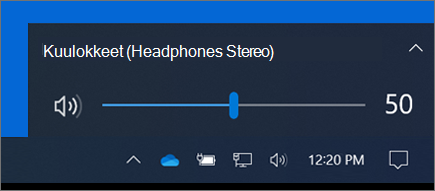
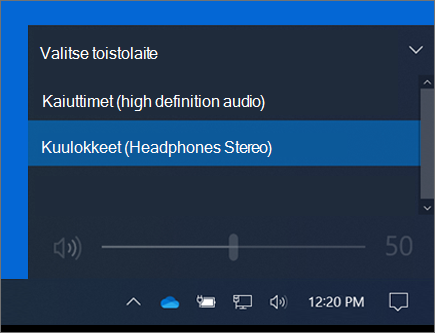
Säätää äänenvoimakkuutta
Surfacen äänenvoimakkuutta voi säätää useissa paikoissa:
-
Äänenvoimakkuus-painike: säädä äänenvoimakkuutta painamalla Surfacen äänenvoimakkuuspainiketta.
-
Näppäimistö: Jos Surfacen näppäimistösuojassa tai muussa näppäimistössä on äänenvoimakkuusnäppäimet, paina äänenvoimakkuuden pienennys- tai suurennusnäppäintä tai vaimennusnäppäintä.
-
Työpöydän tehtäväpalkki: Valitse työpöydän tehtäväpalkissa Kaiuttimet ja

-
Äänilaitteet: Säädä äänenvoimakkuutta kuulokkeiden, kaiuttimien, puhelimen tai muun äänilaitteen omalla säätimellä tai laitteen mukana tulleessa ohjelmistossa. Tarkista lisälaitteen mukana toimitetut tiedot tai katso lisätietoja valmistajan sivustosta.
-
Sovellukset: Joissakin sovelluksissa on sisäinen äänenvoimakkuuden säädin.
Äänenvoimakkuuden säätimien toiminta yhdessä
Jos suurennat tai pienennät äänenvoimakkuutta tai vaimennat äänen jollakin seuraavista äänenvoimakkuuden säätimistä, äänenvoimakkuus muuttuu myös muissa säätimissä:
-
Surfacen äänenvoimakkuuden painike
-
Työpöydän äänenvoimakkuusasetus tehtäväpalkissa
Sovellusten ja äänilaitteiden (esimerkiksi kuulokkeiden ja ulkoisten kaiuttimien) äänenvoimakkuuden säätimet saattavat toimia itsenäisesti, jolloin Surfacen omat säätimet ja ohjausobjektit eivät vaikuta niihin. Sinun täytyy tällöin ehkä säätää äänenvoimakkuutta useassa paikassa.
Säädä mikrofoniasetuksia
Voit säätää mikrofoniasetuksia seuraavasti:
-
Valitse Käynnistä ja valitse sitten Asetukset > System> Sound> Sound control panel (Ääniohjauspaneeli).
-
Valitse Tallentaminen-välilehti, valitse haluamasi mikrofoni ja valitse Ominaisuudet.Varmista, että valitset mikrofonin, joka on otettu käyttöön ja liitetty Surfaceen.
-
Valitse Tasot-välilehti. Näkyviin tulee kaksi liukusäädintä:
-
Mikrofoni- tai mikrofoni matriisi: Hallitsee mikrofonin äänenvoimakkuutta.
-
Mikrofonin tehostus: Ohjaa mikrofonin signaalin vahvuutta.
-
-
Säädä liukusäätimillä mikrofonin tallennus haluamallesi tasolle.Käytettävät tasot vaihtelevat taustamelun määrän mukaan ja sen mukaan, käytätkö Surfaceen integroitua mikrofonia vai ulkoista mikrofonia. Mikrofoni-asetukseksi kannattaa aluksi määrittää 50 ja Mikrofonin tehon lisäys -asetukseksi +24,0 dB.
Huomautus: Mikrofonin tehon lisäys ei ole käytettävissä kaikissa Surface-laitteissa.
USB- tai Bluetooth-äänilaitteiden käyttäminen
Voi liittää ulkoiset USB-kaiuttimet, -kuulokkeet tai -lasit täysikokoiseen USB-porttiin.
Voit siirtyä langattomaan käyttöön käyttämällä Surfacessa langattomiaBluetooth-kuulokkeita tai -kaiuttimia.
Jotta saat parhaan äänenlaadun USB- tai Bluetooth-kaiuttimista, lisää äänenvoimakkuutta Surfacessa ja sovelluksessa (jos siinä on oma äänenvoimakkuuden säätö) ja säädä sitten ulkoisten USB- tai Bluetooth-kaiuttimien äänenvoimakkuutta.
Jos sinulla on ongelmia Bluetooth kanssa, siirry Bluetooth vianmääritys.
Oletusäänilaitteen määrittäminen
-
Valitse Aloitus , Asetukset > Järjestelmä > Ääni.
-
Tee jompikumpi tai molemmat seuraavista:
-
Valitse Ääni-osassa laite, jolla haluat toistaa ääntä (esimerkiksi Surfacen sisäiset kaiuttimet, ulkoiset kaiuttimet tai kuulokkeet). Kun valitset laitteen, se määritetään oletusasetukseksi.
-
Valitse Tulo-osassa laite, jolla haluat tallentaa ääntä (esimerkiksi sisäinen tai ulkoinen mikrofoni). Kun valitset laitteen, se määritetään oletusasetukseksi.
-
Jos käytät viestintäsovelluksia, kuten Skypeä, haluat ehkä määrittää viestintälaitteesi erikseen käytettäessä kaiuttimia tai kuulokemikrofonia. Näin voit määrittää viestintälaitteen:
-
Siirry Käynnistä-valikkoon ja valitse Asetukset > System> Sound> -ohjauspaneeli.
-
Tee jompikumpi tai molemmat seuraavista:
-
Valitse Toistaminen-välilehti, valitse laite, jota haluat käyttää viestintäsovelluksissa (esimerkiksi Surfacen sisäiset kaiuttimet, ulkoiset kaiuttimet tai kuulokkeet), ja valitse sitten Aseta oletusarvoiseksi viestintälaitteeksi.
-
Valitse Tallentaminen-välilehdeltä laite, jolla haluat tallentaa ääntä viestintäsovelluksissa (esimerkiksi sisäinen tai ulkoinen mikrofoni), ja valitse sitten Aseta oletusarvoiseksi viestintälaitteeksi.
-
Äänen tallentaminen
Voit tallentaa ääntä Puheentallennus-sovelluksella. Voit avata Puheentallennus-sovelluksen seuraavasti:
-
Valitse Aloitus ja valitse sitten Puheentallennus.
Toistettavan äänen vaihtaminen
Voit valita ilmoitusten ja järjestelmätapahtumien äänet (esimerkiksi äänen, joka toistetaan, kun saat uuden viestin). Voit tehdä sen seuraavasti:
-
Valitse Käynnistä ja valitse sitten Asetukset > System> Sound> Sound control panel (Ääniohjauspaneeli).
-
Valitse Äänet-välilehti ja valitse sitten Ohjelmatapahtumat-kohdassa tapahtuma (esimerkiksi Kalenterimuistutus).
-
Valitse Äänet-kohdassa ääni, jonka haluat toistaa tapahtuman kohdalla.
-
Jos haluat kuulla valitsemasi äänen, valitse Testi.
-
Muuta tapahtuman ääni valitsemalla Käytä ja valitse sitten OK.
Kirjoitusäänten ottaminen käyttöön tai poistaminen käytöstä
Touch Cover voi toistaa näppäinten ääniä, kun painat näppäimiä. Voit ottaa näppäinäänet käyttöön tai poistaa ne käytöstä seuraavasti:
-
Siirry Aloitus-valikkoon ja valitse Asetukset > laitteet> kirjoittaminen.
-
Määritä Kosketusnäppäimistö-kohdassa Toista näppäinten äänet kirjoitettaessa -asetuksen arvoksi Käytössä tai Pois käytöstä.
Huomautus: Voit säätää näppäinäänten äänenvoimakkuutta Surfacen äänenvoimakkuuden painikkeella.
Ääniongelmat
Jos kaiuttimien tai äänilaitteen äänenlaatu ei ole hyvä, syy voi olla äänitallenteen heikossa laadussa. Kuuntele samaa tallennusta kokeeksi jollakin toisella laitteella.
Ääniongelmiin liittyviä ohjeita on kohdassa Surfacen äänilaitteiden vianmääritys.
Jos sinulla on ääniongelmia, kun Surface on yhdistettynä toiseen näyttöön, katso kohta Surfacen kytkeminen televisioon, näyttöön tai projektoriin.
Huomautus: VGA-sovittimet ja -kaapelit eivät lähetä ääntä. Ääni toistetaan Surfacen kaiuttimista, ellet ole liittänyt ulkoisia USB- tai Bluetooth-kaiuttimia.
Aiheeseen liittyvät artikkelit
Huomautus: Jotkin tuotteet eivät ehkä ole saatavilla maassasi tai alueellasi.
Sisäisten stereokaiuttimien ja mikrofonien tai suosikkilisälaitteidesi avulla voit muun muassa kuunnella musiikkia, soittaa puheluita ja tallentaa ääntä.
Jos et ole varma siitä kaiuttimen ja mikrofonin liitäntöjen sekä äänenvoimakkuuden painikkeen sijainneista, katso kohta Surfacen ominaisuudet.
Suosikkiäänilaitteiden käyttäminen
Surfacen sisäänrakennettujen stereokaiuttimien ja mikrofonien avulla voit kuunnella musiikkia ja videoita, soittaa puheluita ja tallentaa ääntä. Voit myös liittää USB- ja Bluetooth®-suosikkilaitteesi, kuten kaiuttimet, mikrofonin tai kuulokkeet.
Voit vaihtaa kaiuttimien ja yhdistettyjen äänilaitteiden välillä valitsemalla tehtäväpalkin oikeassa reunassa kaiutinkuvakkeen ja laajentamalla sitten luetteloa ja valitsemalla toisen äänilaitteen.
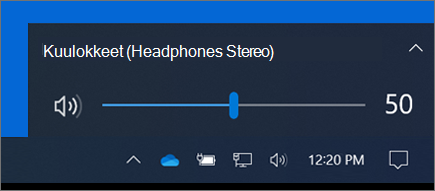
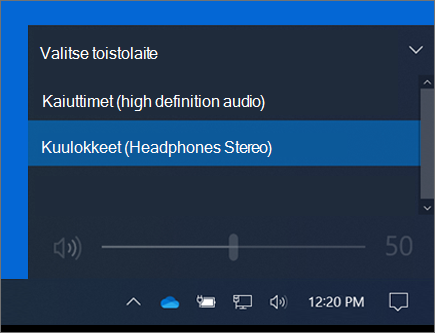
Säätää äänenvoimakkuutta
Surfacen äänenvoimakkuutta voi säätää useissa paikoissa:
-
Äänenvoimakkuus-painike: säädä äänenvoimakkuutta painamalla Surfacen äänenvoimakkuuspainiketta.
-
Näppäimistö: Jos Surfacen näppäimistösuojassa tai muussa näppäimistössä on äänenvoimakkuusnäppäimet, paina äänenvoimakkuuden pienennys- tai suurennusnäppäintä tai vaimennusnäppäintä.
-
Työpöydän tehtäväpalkki: Valitse työpöydän tehtäväpalkissa Kaiuttimet ja

-
Äänilaitteet: Säädä äänenvoimakkuutta kuulokkeiden, kaiuttimien, puhelimen tai muun äänilaitteen omalla säätimellä tai laitteen mukana tulleessa ohjelmistossa. Tarkista lisälaitteen mukana toimitetut tiedot tai katso lisätietoja valmistajan sivustosta.
-
Sovellukset: Joissakin sovelluksissa on sisäinen äänenvoimakkuuden säädin.
Äänenvoimakkuuden säätimien toiminta yhdessä
Jos suurennat tai pienennät äänenvoimakkuutta tai vaimennat äänen jollakin seuraavista äänenvoimakkuuden säätimistä, äänenvoimakkuus muuttuu myös muissa säätimissä:
-
Surfacen äänenvoimakkuuden painike
-
Työpöydän äänenvoimakkuusasetus tehtäväpalkissa
Sovellusten ja äänilaitteiden (esimerkiksi kuulokkeiden ja ulkoisten kaiuttimien) äänenvoimakkuuden säätimet saattavat toimia itsenäisesti, jolloin Surfacen omat säätimet ja ohjausobjektit eivät vaikuta niihin. Sinun täytyy tällöin ehkä säätää äänenvoimakkuutta useassa paikassa.
Säädä mikrofoniasetuksia
Voit säätää mikrofoniasetuksia seuraavasti:
-
Valitse Käynnistä ja valitse sitten Asetukset > System> Sound> Sound control panel (Ääniohjauspaneeli).
-
Valitse Tallentaminen-välilehti, valitse haluamasi mikrofoni ja valitse Ominaisuudet.Varmista, että valitset mikrofonin, joka on otettu käyttöön ja liitetty Surfaceen.
-
Valitse Tasot-välilehti. Näkyviin tulee kaksi liukusäädintä:
-
Mikrofoni- tai mikrofoni matriisi: Hallitsee mikrofonin äänenvoimakkuutta.
-
Mikrofonin tehostus: Ohjaa mikrofonin signaalin vahvuutta.
-
-
Säädä liukusäätimillä mikrofonin tallennus haluamallesi tasolle.Käytettävät tasot vaihtelevat taustamelun määrän mukaan ja sen mukaan, käytätkö Surfaceen integroitua mikrofonia vai ulkoista mikrofonia. Mikrofoni-asetukseksi kannattaa aluksi määrittää 50 ja Mikrofonin tehon lisäys -asetukseksi +24,0 dB.
Huomautus: Mikrofonin tehon lisäys ei ole käytettävissä kaikissa Surface-laitteissa.
USB- tai Bluetooth-äänilaitteiden käyttäminen
Voi liittää ulkoiset USB-kaiuttimet, -kuulokkeet tai -lasit täysikokoiseen USB-porttiin.
Voit siirtyä langattomaan käyttöön käyttämällä Surfacessa langattomiaBluetooth-kuulokkeita tai -kaiuttimia.
Jotta saat parhaan äänenlaadun USB- tai Bluetooth-kaiuttimista, lisää äänenvoimakkuutta Surfacessa ja sovelluksessa (jos siinä on oma äänenvoimakkuuden säätö) ja säädä sitten ulkoisten USB- tai Bluetooth-kaiuttimien äänenvoimakkuutta.
Jos sinulla on ongelmia Bluetooth kanssa, siirry Bluetooth vianmääritys.
Oletusäänilaitteen määrittäminen
-
Valitse Aloitus , Asetukset > Järjestelmä > Ääni.
-
Tee jompikumpi tai molemmat seuraavista:
-
Valitse Ääni-osassa laite, jolla haluat toistaa ääntä (esimerkiksi Surfacen sisäiset kaiuttimet, ulkoiset kaiuttimet tai kuulokkeet). Kun valitset laitteen, se määritetään oletusasetukseksi.
-
Valitse Tulo-osassa laite, jolla haluat tallentaa ääntä (esimerkiksi sisäinen tai ulkoinen mikrofoni). Kun valitset laitteen, se määritetään oletusasetukseksi.
-
Jos käytät viestintäsovelluksia, kuten Skypeä, haluat ehkä määrittää viestintälaitteesi erikseen käytettäessä kaiuttimia tai kuulokemikrofonia. Näin voit määrittää viestintälaitteen:
-
Valitse Käynnistä ja valitse sitten Asetukset > System> Sound> Sound control panel (Ääniohjauspaneeli).
-
Tee jompikumpi tai molemmat seuraavista:
-
Valitse Toistaminen-välilehti, valitse laite, jota haluat käyttää viestintäsovelluksissa (esimerkiksi Surfacen sisäiset kaiuttimet, ulkoiset kaiuttimet tai kuulokkeet), ja valitse sitten Aseta oletusarvoiseksi viestintälaitteeksi.
-
Valitse Tallentaminen-välilehdeltä laite, jolla haluat tallentaa ääntä viestintäsovelluksissa (esimerkiksi sisäinen tai ulkoinen mikrofoni), ja valitse sitten Aseta oletusarvoiseksi viestintälaitteeksi.
-
Äänen tallentaminen
Voit tallentaa ääntä Puheentallennus-sovelluksella. Voit avata Puheentallennus-sovelluksen seuraavasti:
-
Valitse Aloitus ja valitse sitten Puheentallennus.
Toistettavan äänen vaihtaminen
Voit valita ilmoitusten ja järjestelmätapahtumien äänet (esimerkiksi äänen, joka toistetaan, kun saat uuden viestin). Voit tehdä sen seuraavasti:
-
Valitse Käynnistä ja valitse sitten Asetukset > System> Sound> Sound control panel (Ääniohjauspaneeli).
-
Valitse Äänet-välilehti ja valitse sitten Ohjelmatapahtumat-kohdassa tapahtuma (esimerkiksi Kalenterimuistutus).
-
Valitse Äänet-kohdassa ääni, jonka haluat toistaa tapahtuman kohdalla.
-
Jos haluat kuulla valitsemasi äänen, valitse Testi.
-
Muuta tapahtuman ääni valitsemalla Käytä ja valitse sitten OK.
Kirjoitusäänten ottaminen käyttöön tai poistaminen käytöstä
Touch Cover voi toistaa näppäinten ääniä, kun painat näppäimiä. Voit ottaa näppäinäänet käyttöön tai poistaa ne käytöstä seuraavasti:
-
Siirry Aloitus-valikkoon ja valitse Asetukset > laitteet> kirjoittaminen.
-
Määritä Kosketusnäppäimistö-kohdassa Toista näppäinten äänet kirjoitettaessa -asetuksen arvoksi Käytössä tai Pois käytöstä.
Huomautus: Voit säätää näppäinäänten äänenvoimakkuutta Surfacen äänenvoimakkuuden painikkeella.
Ääniongelmat
Jos kaiuttimien tai äänilaitteen äänenlaatu ei ole hyvä, syy voi olla äänitallenteen heikossa laadussa. Kuuntele samaa tallennusta kokeeksi jollakin toisella laitteella.
Ääniongelmiin liittyviä ohjeita on kohdassa Surfacen äänilaitteiden vianmääritys.
Jos sinulla on ääniongelmia, kun Surface on yhdistettynä toiseen näyttöön, katso kohta Surfacen kytkeminen televisioon, näyttöön tai projektoriin.
Huomautus: VGA-sovittimet ja -kaapelit eivät lähetä ääntä. Ääni toistetaan Surfacen kaiuttimista, ellet ole liittänyt ulkoisia USB- tai Bluetooth-kaiuttimia.











